
[android版 Damus】Amethystをはじめるまでの3ステップ
最近、『Damus(ダムス)』という
SNSをよく聞くようになりました。
Twitterのアカウント凍結に伴い
分散型SNSとして乗り換えたり
兼用する方が増えているそうです
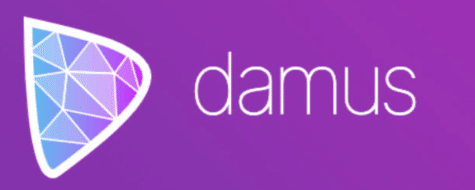
でもこのアプリ
AppStoreのアプリなので『iPhone』用になります
私はAndroidなので
2023年1月現在 Damus(ダムス)は使えませんが
調べたところ
Damus(ダムス)同様
GooglePlayで無料ダウンロードが出来る
Androidのアプリを見つけましたので
シェアしつつ
登録までの方法を記録しておきます
[android版 Damus】Amethyst(アメジスト)

Amethyst は、
最高の分散型ソーシャル ネットワークを
Android スマートフォンにもたらします。
Nostr 秘密鍵を挿入して投稿を開始するだけです。
Nostr は、インターネット上で
最も分散型のソーシャル ネットワークです。
単一の Web サイトではなく、
何千人ものユーザーが互いのリレー サーバーに
投稿するネットワークであり、
すべてが相互にシームレスにやり取りできます。
【前準備】GooglePlayから公式アプリをインストールする

念の為、リンクを貼っておきます→ Amethyst
インストールが終わりましたら Amethyst を起動します
さぁ登録まで3ステップ頑張りましょう
早い人なら約2~3分で終わると思います
チェックボックスにチェックを入れた後、一番下をタップ
真ん中あたりにある
□ I accept the terms of use (訳:利用規約に同意します)
にチェックを入れてから
Generate a new key(訳:新しい鍵を生成する)
をタップしてください

そうすると初期画面になります

この状態だとまだ何も設定できていません
左上のアイコンをタップしProfileをタップ
左上にアイコンがあると思います。
私はロボットみたいな子が初期アイコンがでした
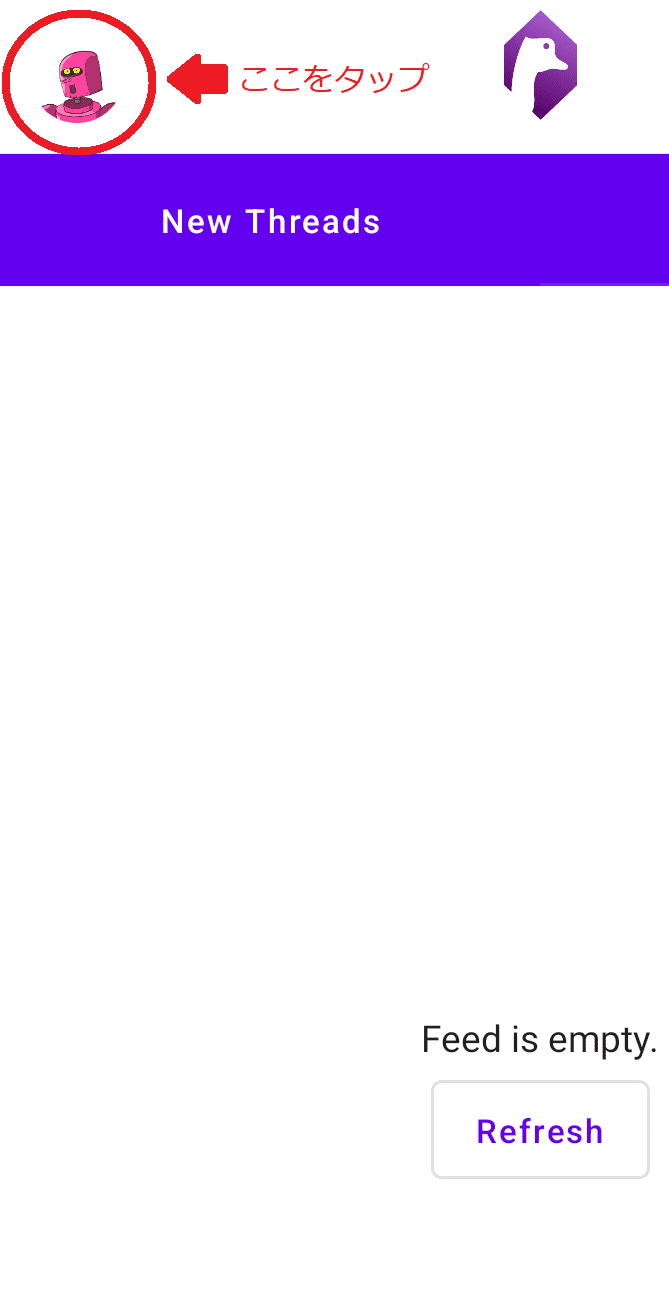
アイコンをタップすると
左からメニューのような表示が出てきますので
Profile(プロフィール)をタップしてください
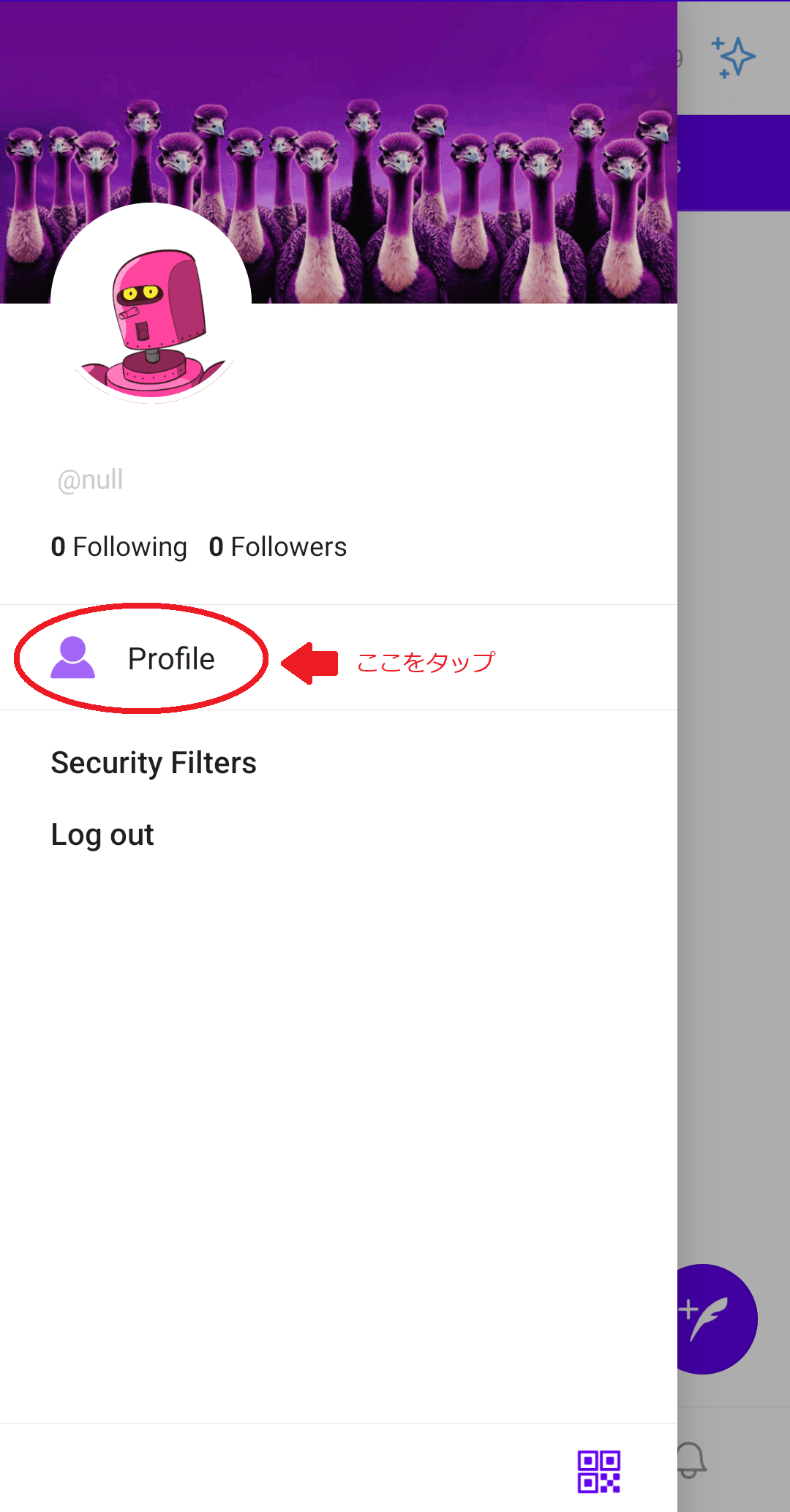
そうすると次のような画面が出てきます。
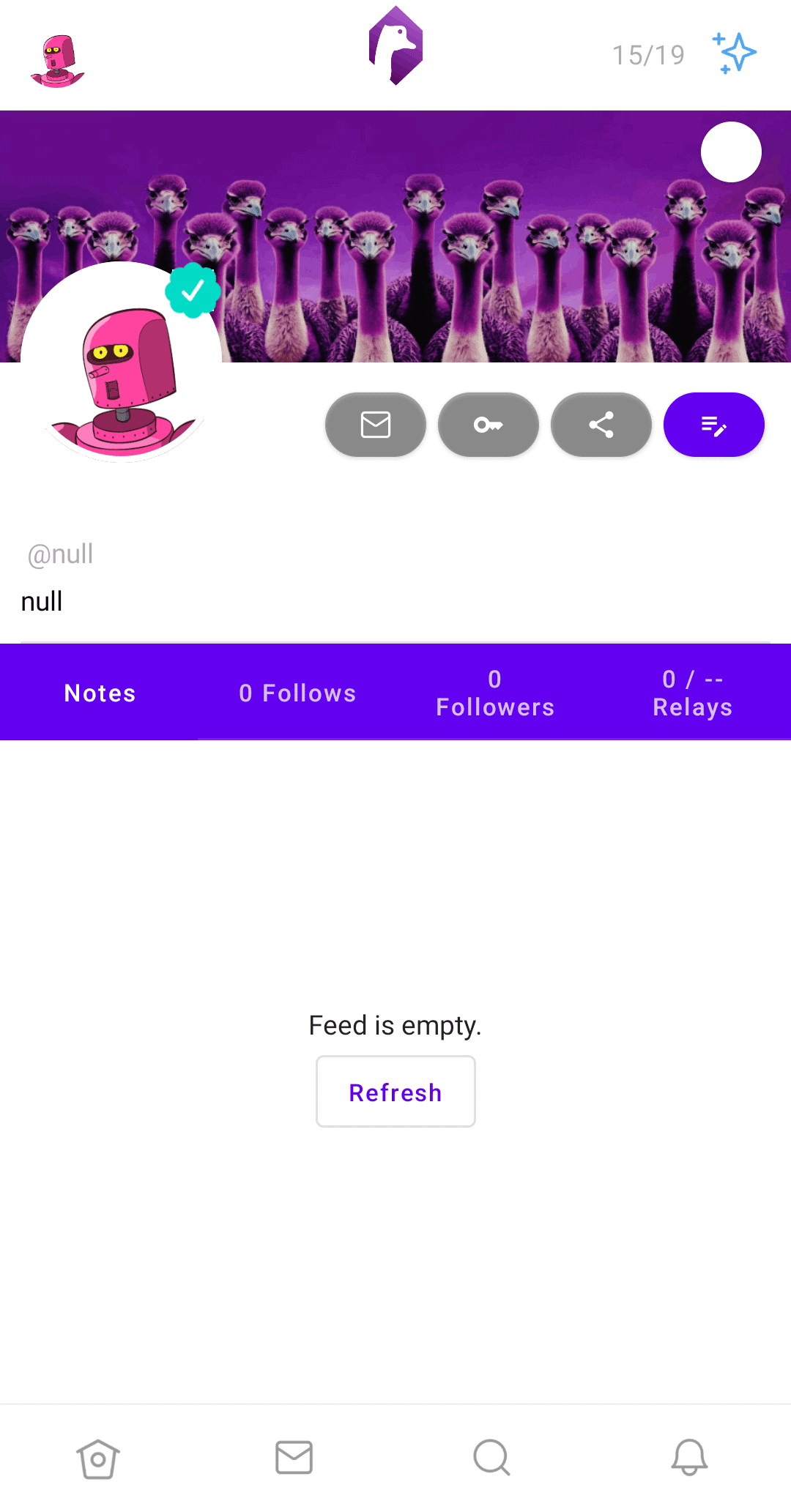
プロフィール編集欄でニックネームを入力する(後でもOK)
次にプロフィール編集欄で『ニックネーム』を入れて下さい。
※最後に重要な 秘密鍵(プライベートキー)のことを書きますが
この手順で進めないと 秘密鍵をクリップボードにコピーできませんでした
→訂正:ニックネームをいれなくてもコピーできました

次の画面で Username(訳:名前) に
ニックネームを入力してください
入力が終わりましたら
右上の『Post(訳:掲示する)』をタップして
反映して下さい
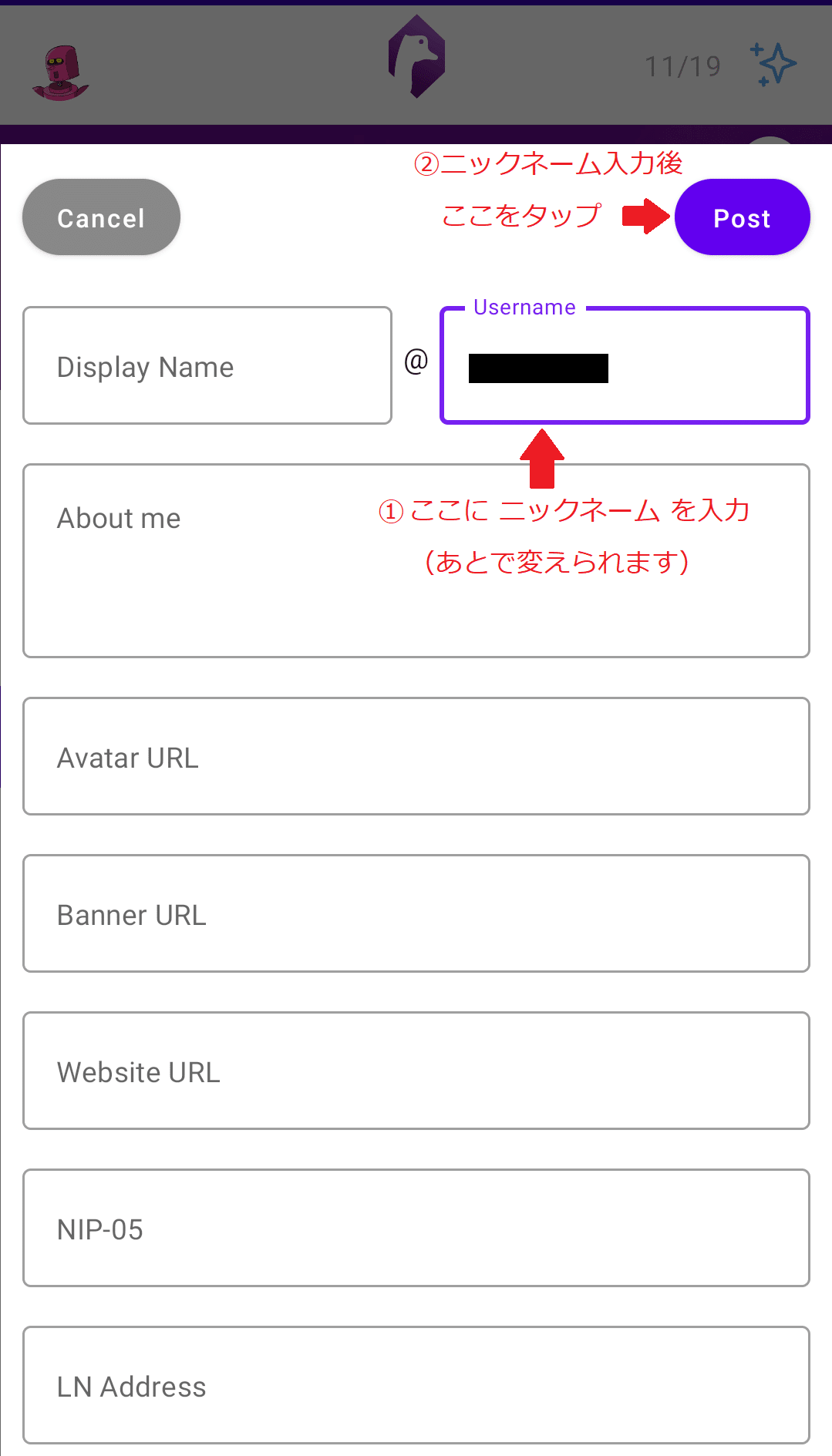
登録はここまでです
【最重要!】プライベートキー(秘密鍵)を控える
Amethyst を本格的に始める前に
必ずこれだけはやらないといけないことがあります!

Amethyst は他のSNSとは違い
メールアドレス、携帯電話番号は不要ですが
次回以降「秘密鍵」でログインするので必ず控えて下さい

そして「秘密鍵」は公開しちゃダメです!
「公開鍵」と「秘密鍵」を混同しないでくださいね

次回から自動ログインの際は
入力の必要はありませんが
端末が変わったりログアウトしたあと再びログインする際に
必要となりますので忘れないように控えましょう

ちなみに一旦ログアウトした後
再びログインする際は次のような手順です
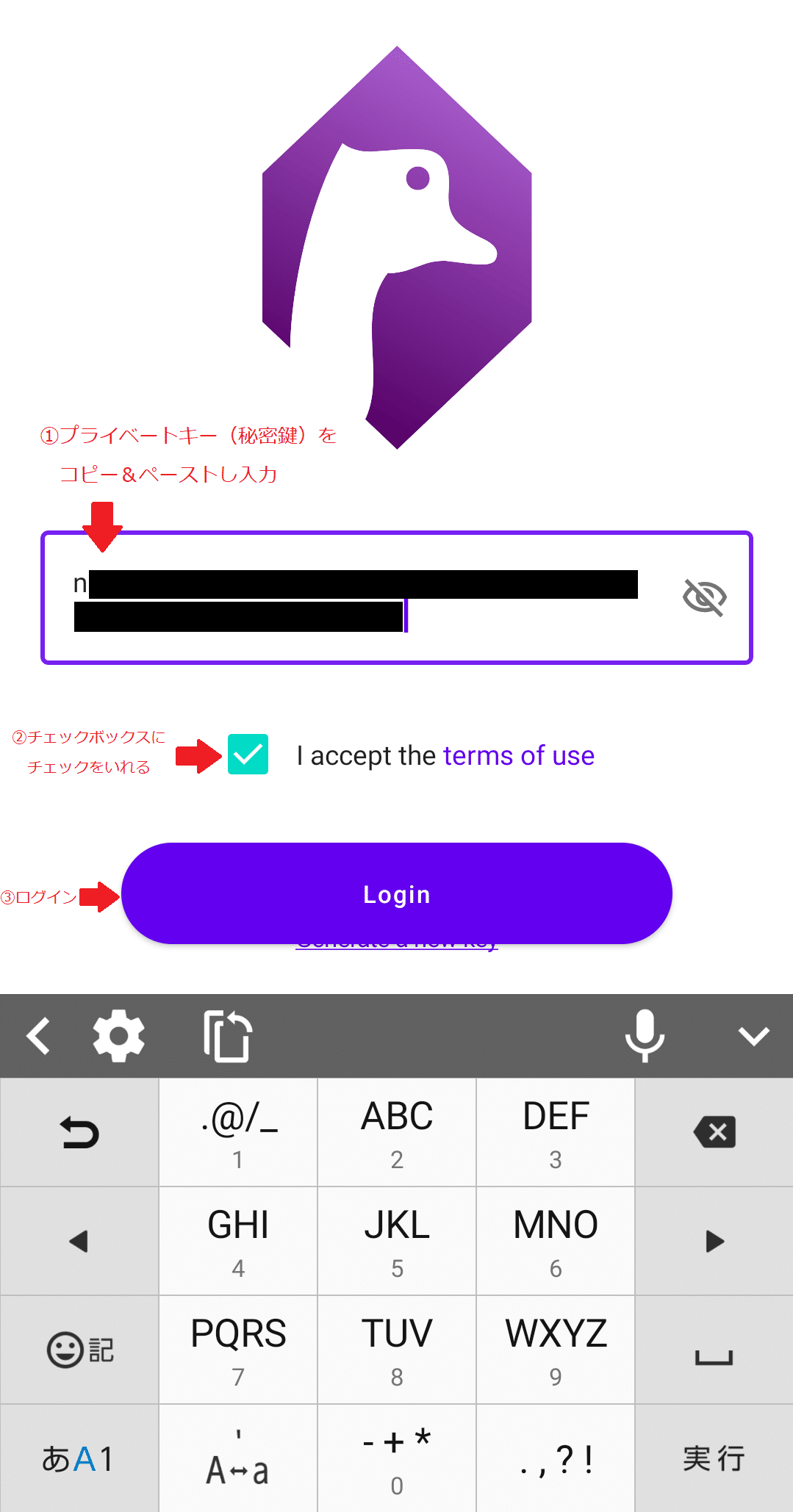
以上となります
私もまだ Amethyst(アメジスト)を
知ったばかりでなにもはじめてないですが
皆さんも良かったら参考にしてみて下さい
